Vorlagen verwalten
Vorlagen erleichtern das Anlegen und Verwalten von Benutzerrechten. Sie können Vorlagen immer dann verwenden, wenn mehrere Benutzerrollen die gleichen Rechte erhalten sollen. Änderungen an den Rechten können Sie dann an einer zentralen Stelle vornehmen; diese können automatisch auf alle Benutzerrollen übertragen werden, die auf Basis dieser Vorlage erstellt wurden.
Praxisbeispiel 1
Die Ärzte (Dr. Gyn, Dr. HNO) sind zwar in verschiedenen Teams tätig, haben aber grundsätzlich die gleichen Funktions- und Zugriffsrechte. Gleiches gilt für die MFAs in den Teams. Falls eine neue MFA oder ein neuer Arzt eingestellt werden, können die Rechte einfach von der Vorlage auf den neuen Benutzer übertragen werden.
Hinweis: Allgemeine Informationen zur Vorlagenverwaltung entnehmen Sie dem Kapitel Vorlagen. Im Folgenden werden ausschließlich die durch die Aktivierung des Zugriffsrechte-Managers hinzugefügten Funktionen beschrieben.
-
Geben Sie IUSR in die Kommandozeile ein (alternativ: Index > Konfiguration > Festlegung Passwörter). - Geben Sie Ihr Masterpasswort ein und klicken Sie auf [Login].
-
Klicken Sie im Hauptmenü der Zentralen Benutzerverwaltung auf [Vorlagen], um in die Vorlagenverwaltung zu gelangen.
Neben den bereits bekannten Funktionsrechten könnten Sie nun auch MD-Zugriffsrechte für die Vorlage definieren.
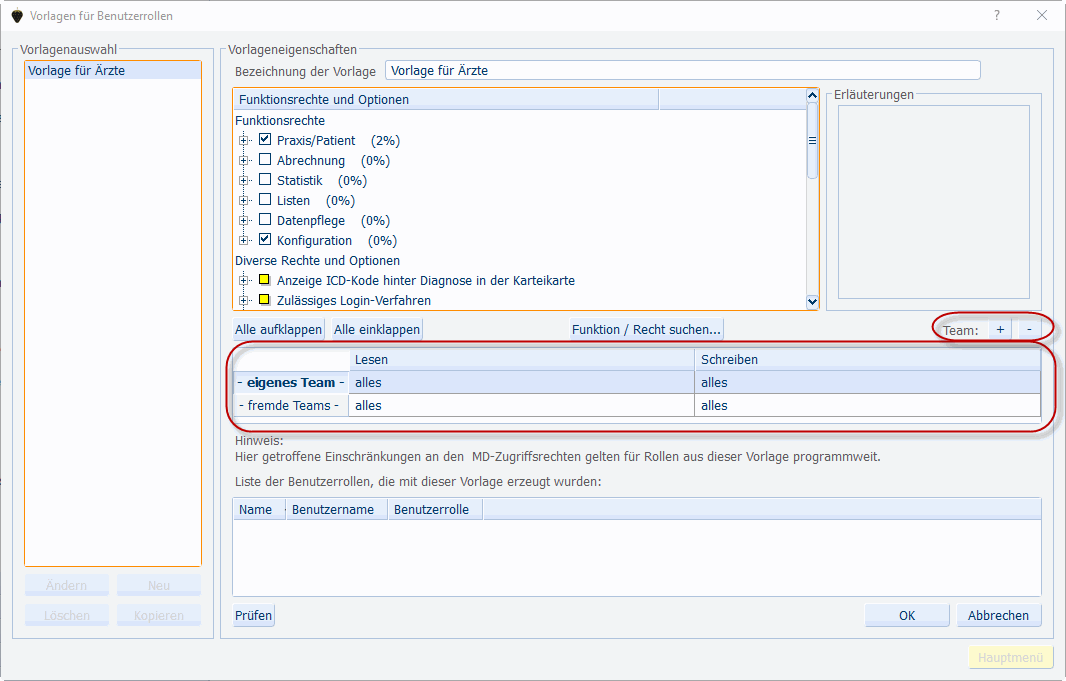
In dem rot markierten Bereich können Sie die Lese- und Schreibrechte für das eigene Team bzw. fremde Teams wählen. So können Sie die Vorlage auch für unterschiedliche Teams verwenden.
Tipp: Über die Schaltfläche [+] können Sie auch explizit ein Team auswählen. Dies ist z. B. sinnvoll, wenn Sie mehrere fremde Teams haben, aber die Rechte für ein explizites Team anders sein sollen als für die übrigen „fremden“ Teams.
Praxisbeispiel 2
Um für die MFAs eine Vorlage anzulegen, bei denen ihnen aus den jeweils anderen Teams nur medizinisch relevante Daten (Cave-Zeilen (!), Allergie-Zeilen (!2) und Medikamente (M.)) angezeigt werden, die sie jedoch nicht bearbeiten dürfen, gehen Sie folgendermaßen vor:
- Klicken Sie unterhalb der Vorlagenauswahl auf [Neu].
- Geben Sie die Bezeichnung der Vorlage in das gleichnamige Feld ein.
-
Klicken Sie in der Zeile "fremde Teams" doppelt in die Spalte Lesen. Es öffnet sich der Dialog MD-Zugriffsrechte für Vorlage ....

-
Geben Sie die Zeilentypen, die gelesen werden dürfen, im Bereich Lesen in das Feld nur Zeilentypen: ein.
(Im Beispiel also wie oben gezeigt !!2M. - Der Punkt hinter dem Zeilentyp M steht dabei für alle Zeilentyperweiterungen, also M1, M2 usw.)
-
Wenn diese Zeilentypen (wie im Beispiel) von den MFAs nicht editiert werden dürfen, wählen Sie im Bereich Schreiben die Option nichts.
Am oberen Fensterrand wird angezeigt, für welches Team (hier: fremde Teams) die Zugriffsrechte festgelegt werden.
- Klicken Sie auf [OK], um die Vorlage zu speichern. Beim Speichern wird automatisch ein Konsistenztest durchgeführt.
Auf die gleiche Art und Weise können Sie auch eine Vorlage z. B. für die Ärzte anlegen.
Achtung: Die vorgenommenen Änderungen werden erst dann endgültig gespeichert, wenn Sie das Fenster Zentrale Benutzerverwaltung mit einem Klick auf [Beenden] verlassen haben.

